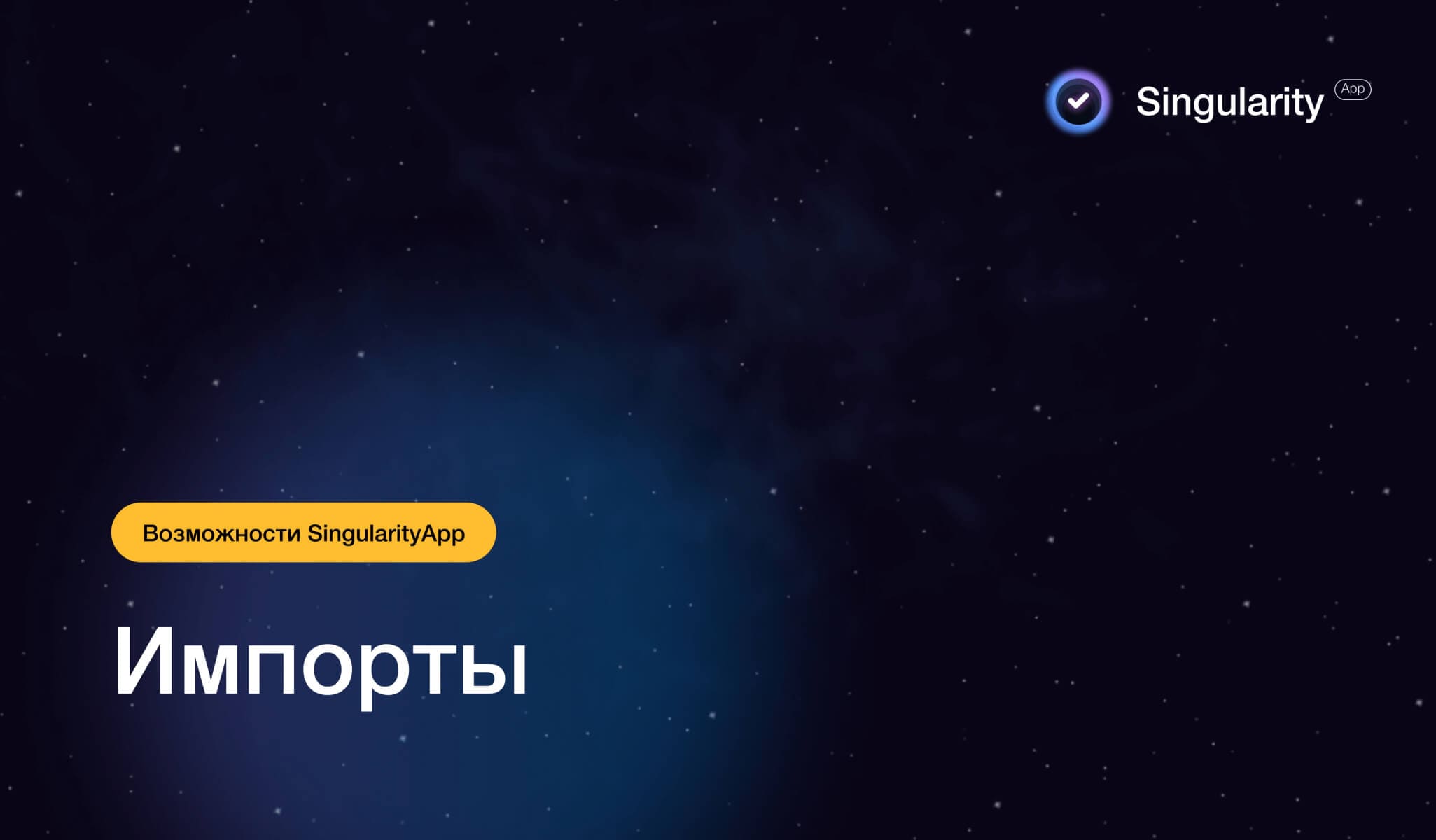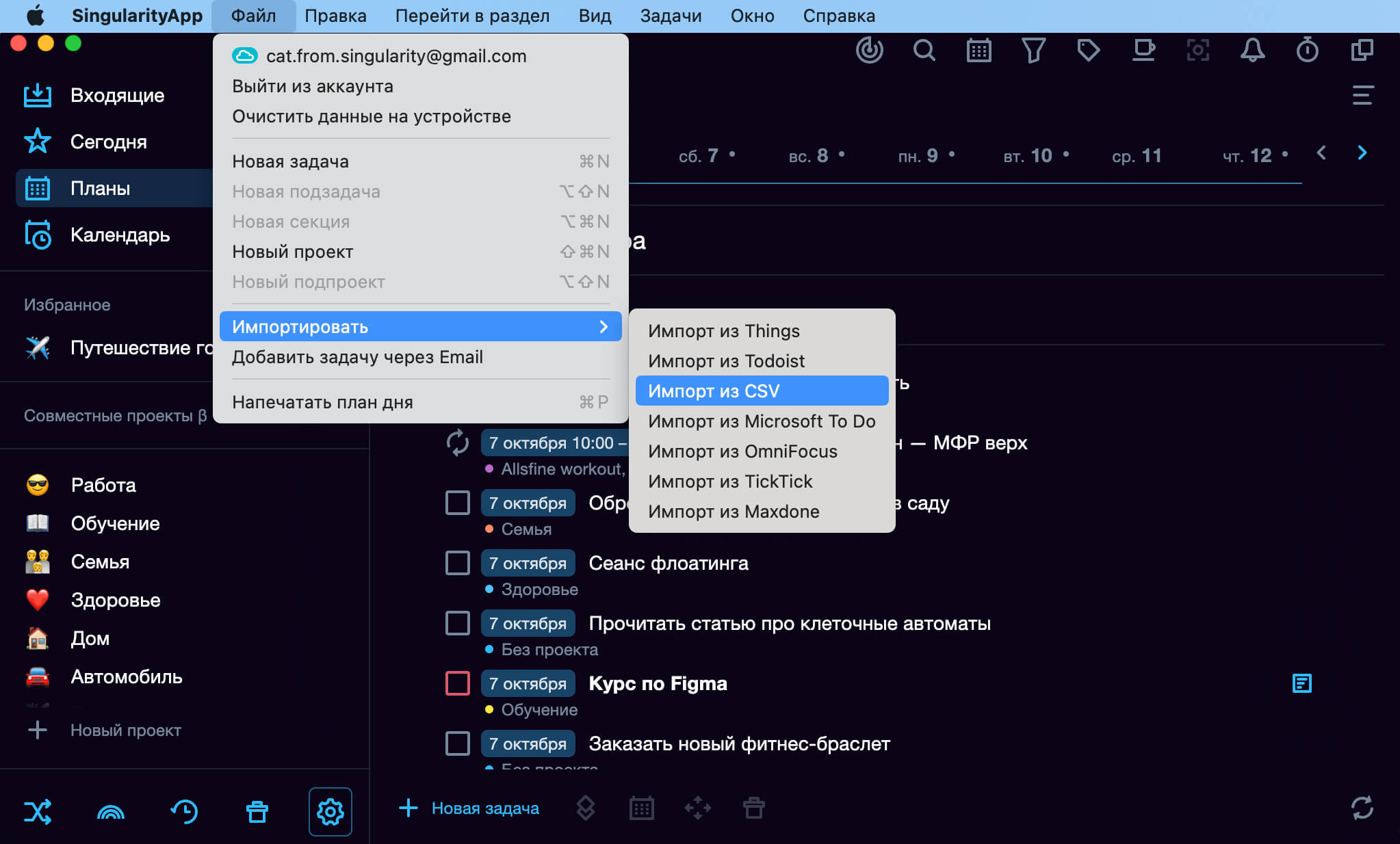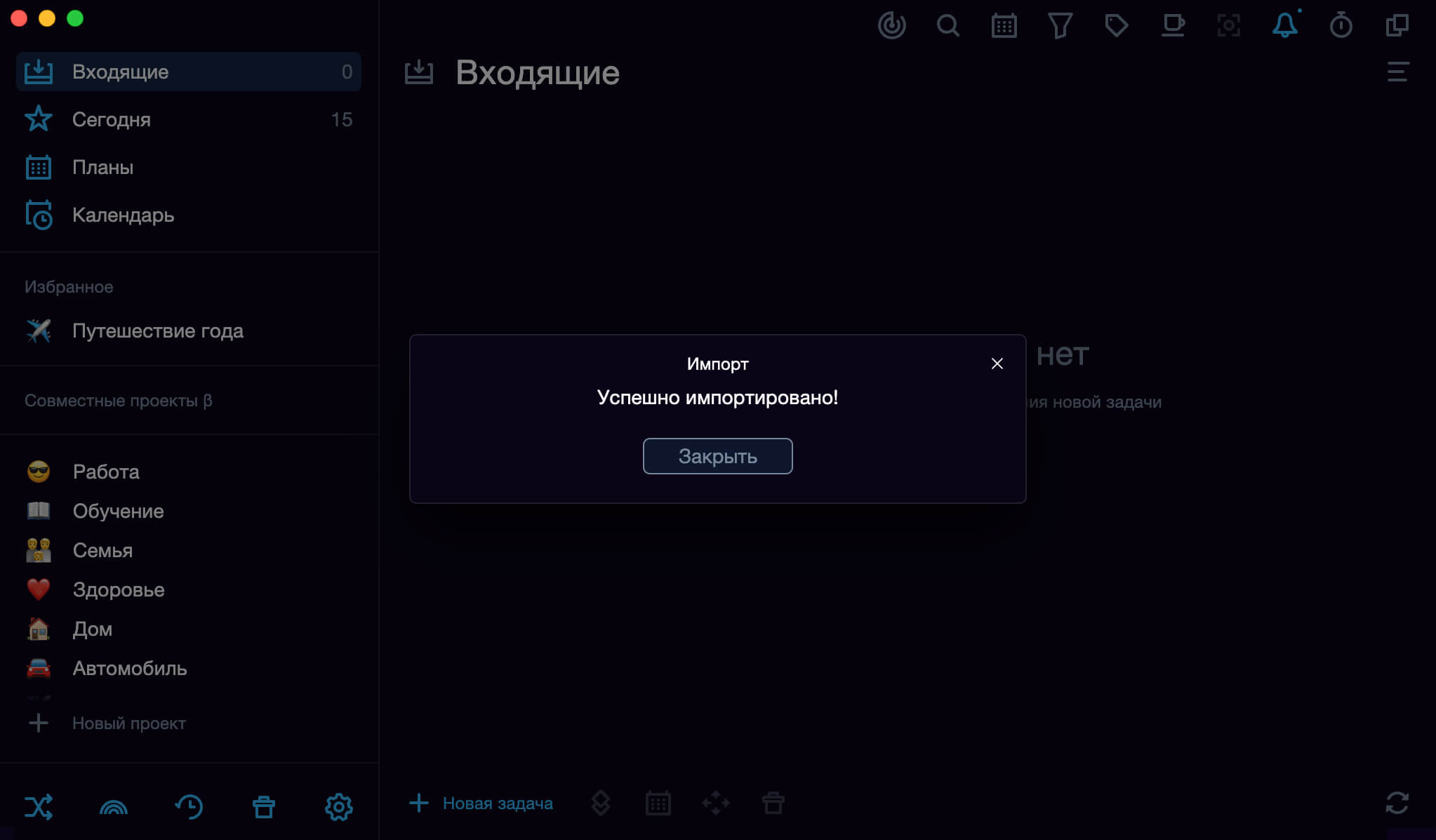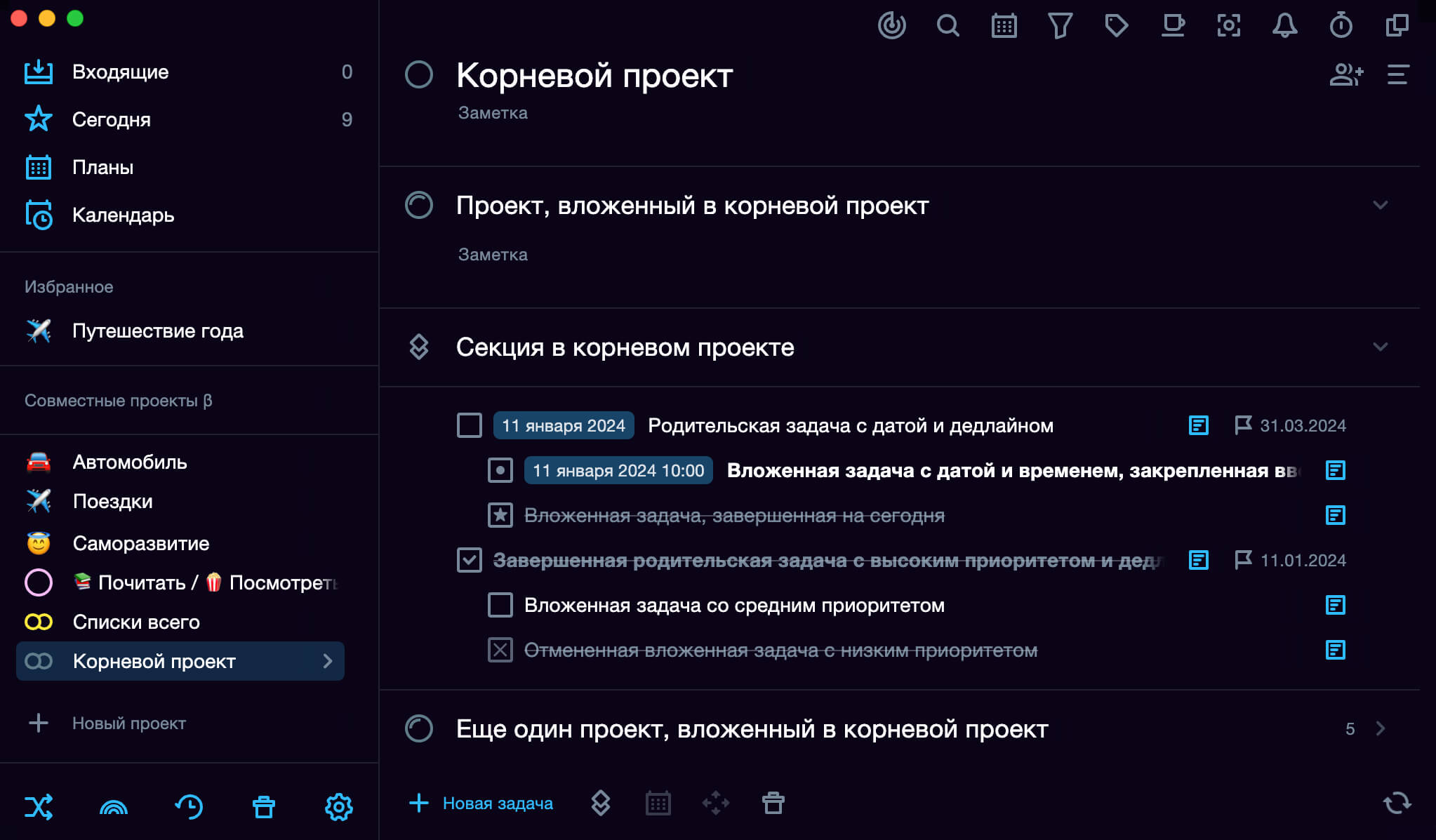-
Отформатируй таблицу.
В ней может быть 8 столбцов. Самый главный столбец в таблице — Name. Можно заполнить только его — и каждая ячейка в этом столбце перенесется в SingularityApp как самостоятельная задача. А можно заполнить остальные столбцы тоже — тогда твой список дел перенесется в SingularityApp более организованно: как проекты, секции, задачи разного уровня с описаниями, приоритетами, статусами, датами и дедлайнами.
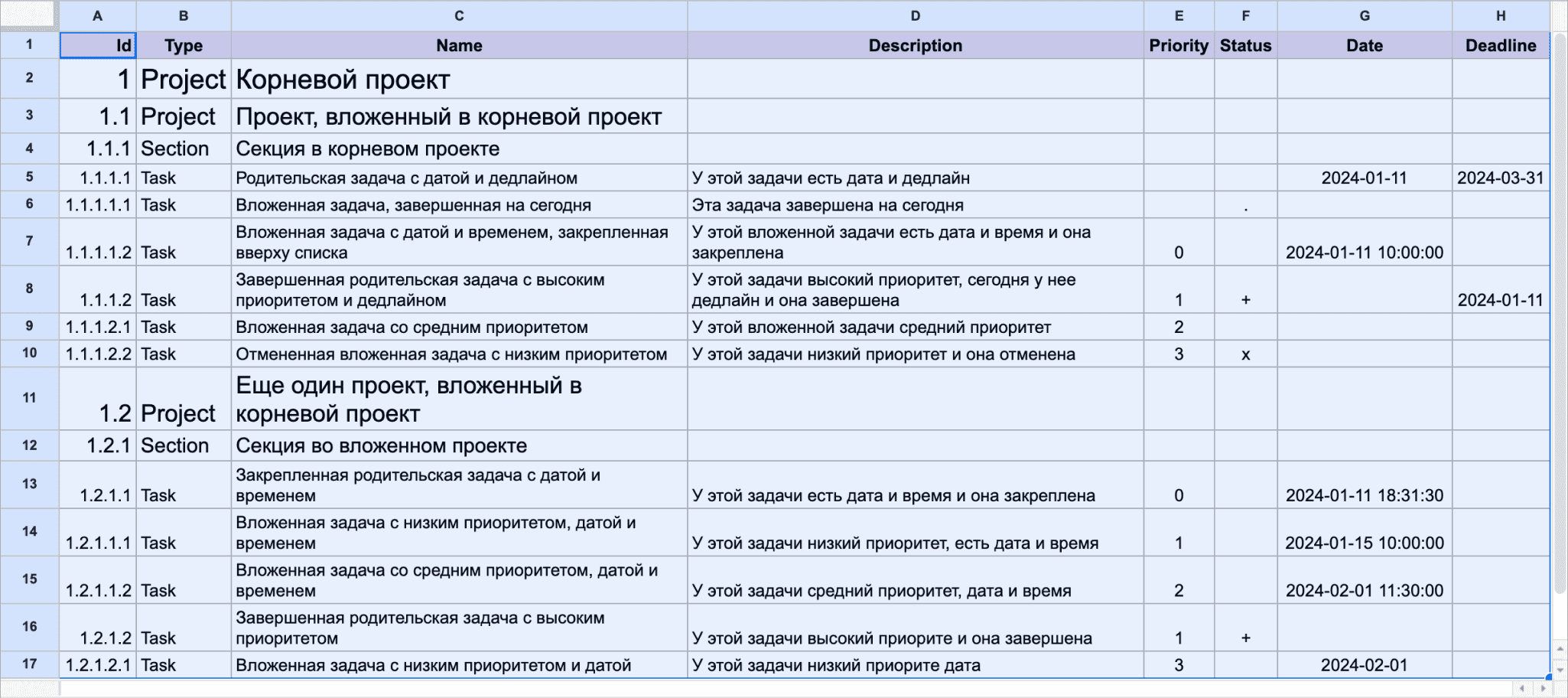
-
Id
В SingularityApp можно создавать многоуровневые проекты и задачи, а в проектах группировать задачи по секциям. В этом столбце задай уровень вложенности для каждой сущности:
1 — корневой проект;
1.1 — вложенный проект/ секция в проекте/ задача в проекте;
1.1.1 — вложенный проект/ секция в проекте/ задача в проекте.
И так далее.
Общее правило:
- В проект можно вкладывать проекты, секции, задачи.
- В секцию можно вкладывать только задачи.
- В задачу можно вкладывать только задачи.
Если оставить этот столбец пустым, все задачи, секции и проекты импортируются просто как одноуровневый список.
-
Type
Укажи тип сущности:
- project — проект;
- section — секция;
- task — задача.
Если оставить этот столбец пустым, все сущности импортируются как задачи.
-
Name
Укажи название сущности.
-
Description
В SingularityApp к проектам и задачам можно добавлять развернутые описания. Введи в этот столбец дополнительную информацию о проекте/задаче. Вставь необходимые ссылки. У секций описаний нет.
-
Priority
Для задач в SingularityApp можно указать приоритет:
0 — чтобы задача закрепилась вверху всего списка задач как самая приоритетная;
1 — чтобы выделить задачу жирным начертанием как приоритетную;
3 — чтобы выделить задачу слабым начертанием как низкоприоритетную.
-
Status
Если часть задач у тебя уже находятся в процессе, отметь их статус:
х — для задач, которые ты отменил;
+ — для задач, которые ты выполнил;
. — для задач, которые ты начал, но не завершил и поэтому переносишь на завтра (они будут каждый день появляться в папке «Сегодня», пока ты их не выполнишь или не отменишь).
-
Date
Установи задачам даты в формате ISO_8601, рядом можно указать время.
-
Deadline
Установи задачам крайний срок в формате ISO_8601.
-
-
Сохрани таблицу в формате CSV в кодировке UTF-8.
Если ты используешь Google-документы для создания CSV-файла, достаточно просто нажать Файл → Скачать (или Сохранить как) → CSV-файл (текущий лист). Файл сразу сохранится в нужном формате.
Если для сохранения в CSV ты используешь другой редактор, проверь файл после сохранения: разделители между столбцами должны быть в виде запятых и кодировка должна быть UTF-8.
Пример файла: SingularityApp-CSV-example.csv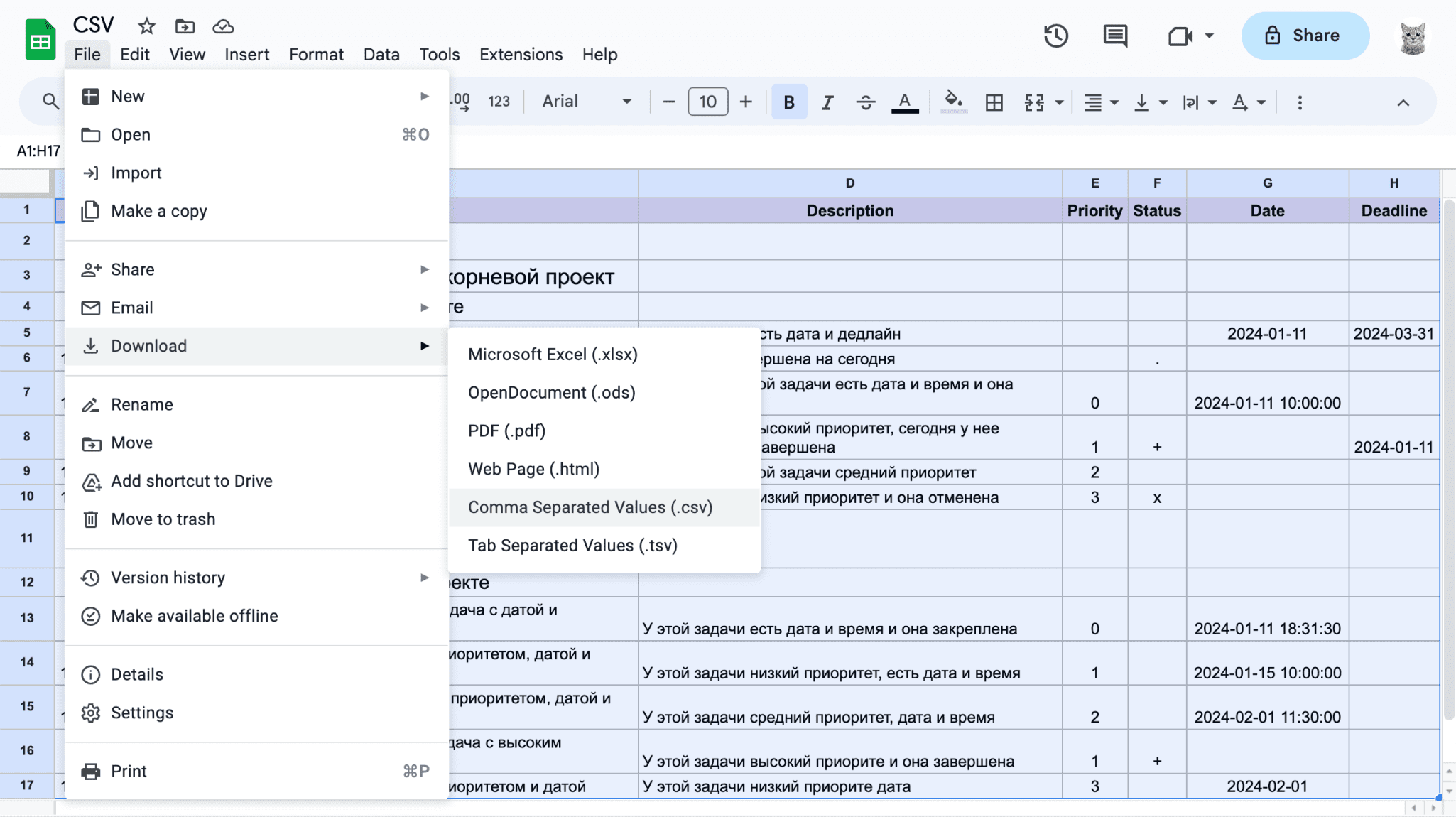
- В системном меню SingularityApp выбери: Файл.
- Выбери: Импортировать.
- Выбери: Импорт из CSV.
Импорт из всех внешних систем доступен в MacOS, Windows и Linux версиях приложения.